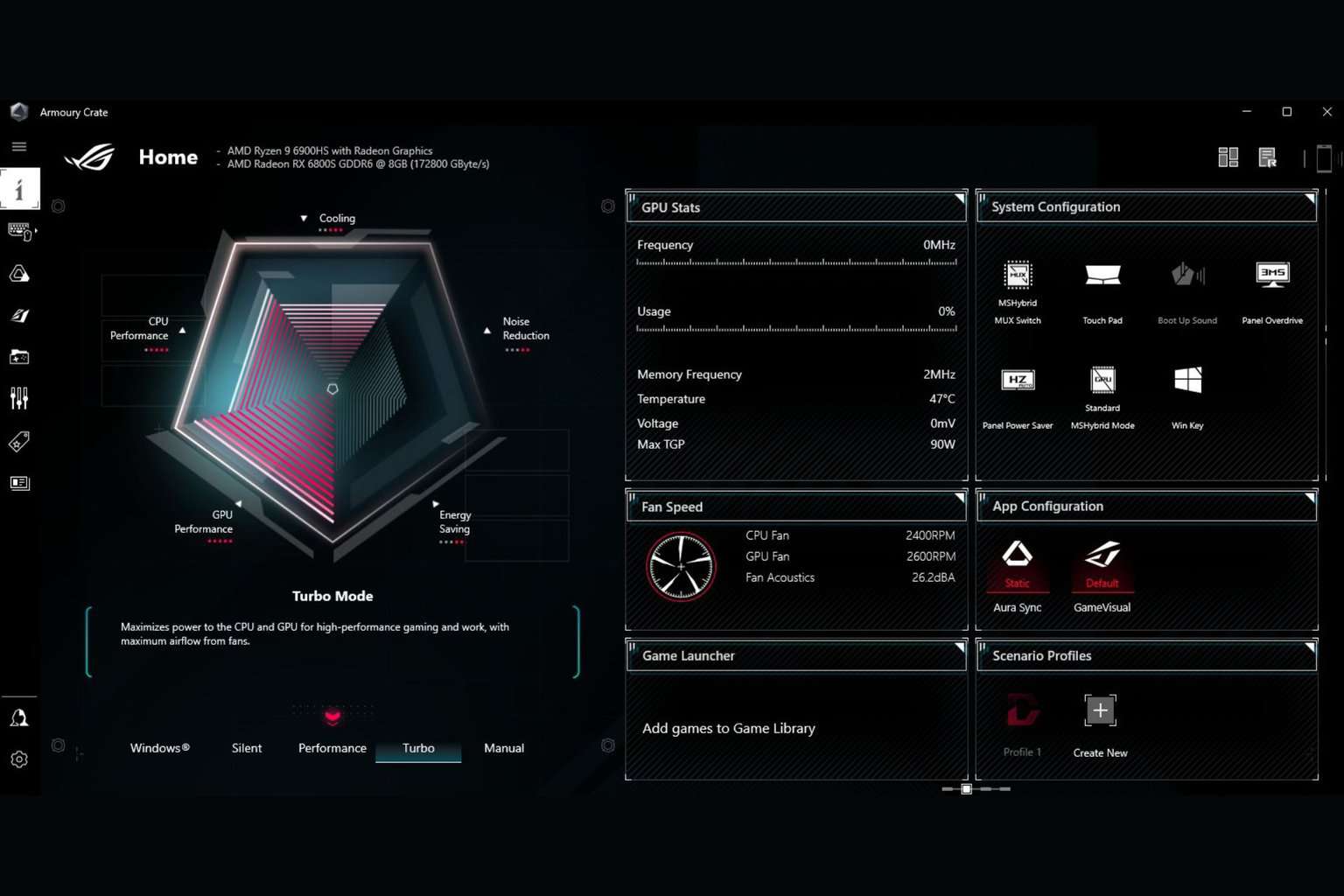Comment défragmenter Windows 11 [3 façons]
 Défragmenter votre disque améliorera les performances de votre ordinateur. La fragmentation est inévitable, mais la garder sous contrôle est essentiel si vous souhaitez que votre PC fonctionne sans accroc.
Défragmenter votre disque améliorera les performances de votre ordinateur. La fragmentation est inévitable, mais la garder sous contrôle est essentiel si vous souhaitez que votre PC fonctionne sans accroc.
Vous trouverez ci-dessous des instructions étape par étape sur la façon de défragmenter Windows 11 :
Comment défragmenter mon PC Windows 11 ?
1. Utiliser l’outil de défragmentation de Windows
- Cliquez sur l’icône Recherche dans la barre des tâches.
-
Tapez défrag dans la zone de recherche et sélectionnez Défragmenter et optimiser les lecteurs dans la liste des résultats.
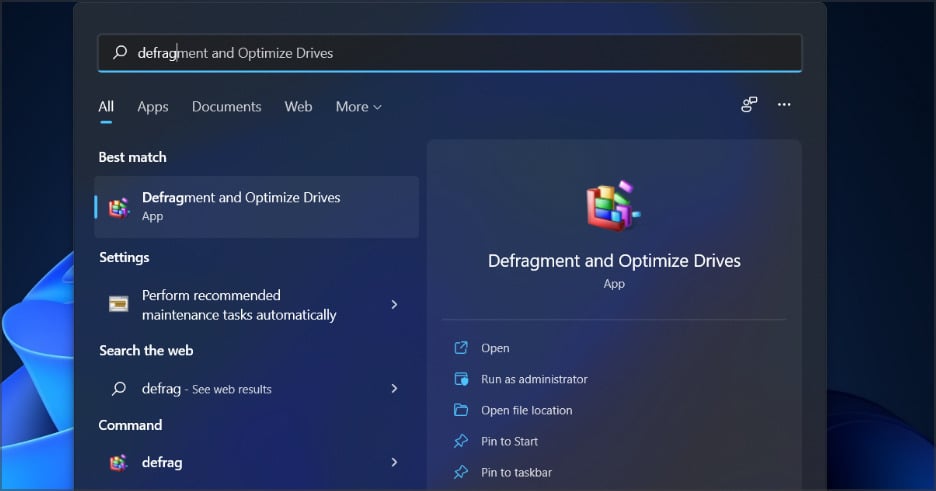
- Lorsque la fenêtre s’ouvre, vous verrez une liste de tous vos disques et leur état actuel de défragmentation.
-
Sélectionnez le disque que vous souhaitez analyser, puis cliquez sur le bouton Analyser.
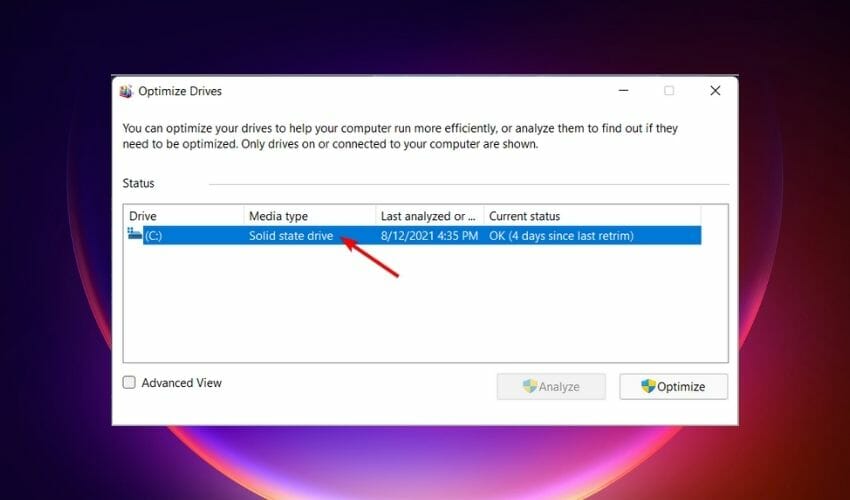
- Attendez que le processus se termine.
-
Si votre disque est fragmenté, sélectionnez-le et cliquez sur Optimiser.
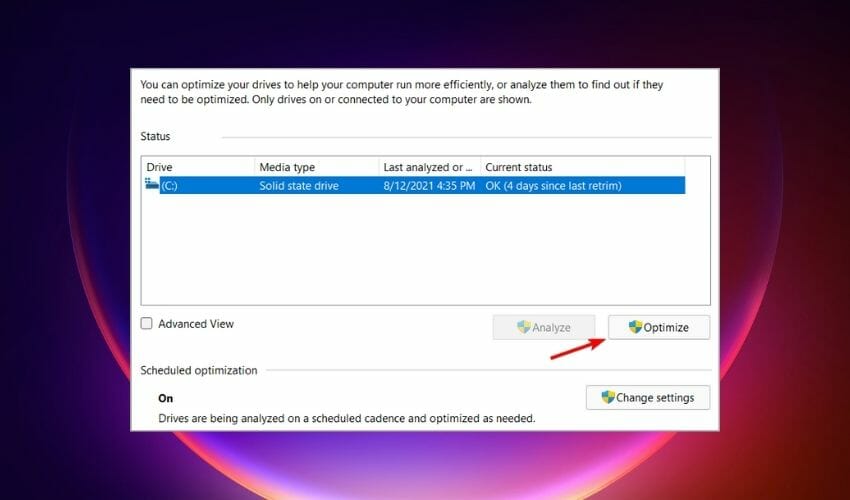
- Attendez que le processus se termine. Cela peut prendre un certain temps en fonction du niveau de fragmentation.
Votre PC Windows 11 dispose d’une application intégrée que vous pouvez utiliser pour défragmenter votre disque dur. Elle s’appelle Défragmenter et optimiser les lecteurs et peut être utilisée pour optimiser facilement votre PC.
2. Utiliser la ligne de commande
- Appuyez sur la touche Windows + X et choisissez Windows Terminal (Admin).
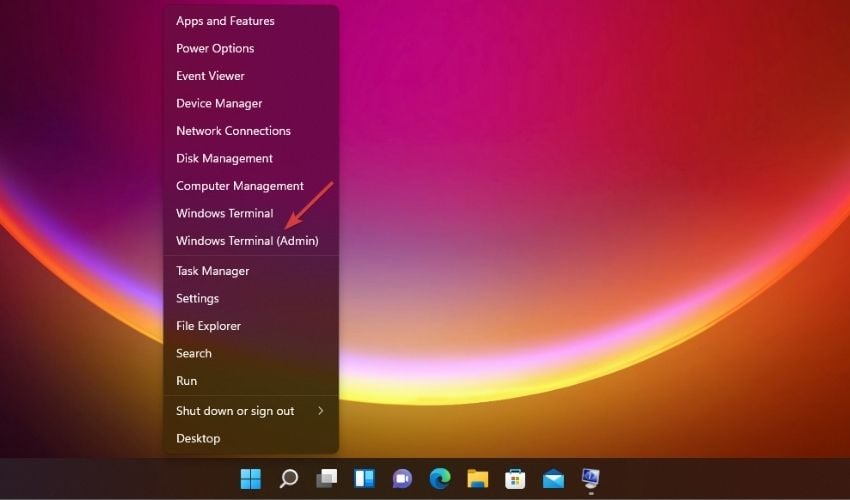
- Pour analyser votre disque, entrez la commande suivante, mais assurez-vous de remplacer X par la lettre de votre lecteur :
défrag X: /a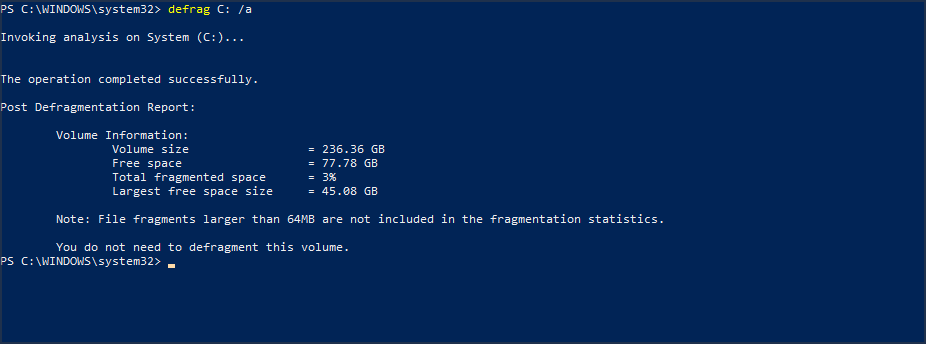
- Après le scan, vous verrez les informations sur votre disque dur, y compris le niveau de fragmentation et une note indiquant si vous devez défragmenter votre disque.
- Maintenant, entrez la commande suivante pour défragmenter ce disque :
défrag X: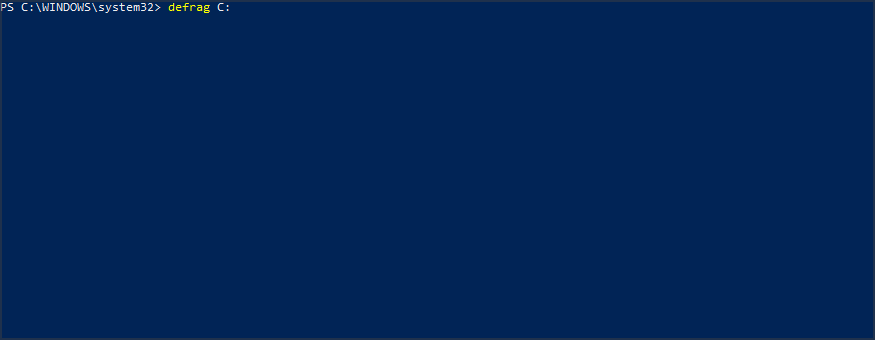
- Attendez que le processus se termine.
Il existe également quelques commandes cachées qui peuvent être utiles. Pour défragmenter tous les disques disponibles sur votre PC, utilisez la commande suivante :
défrag /C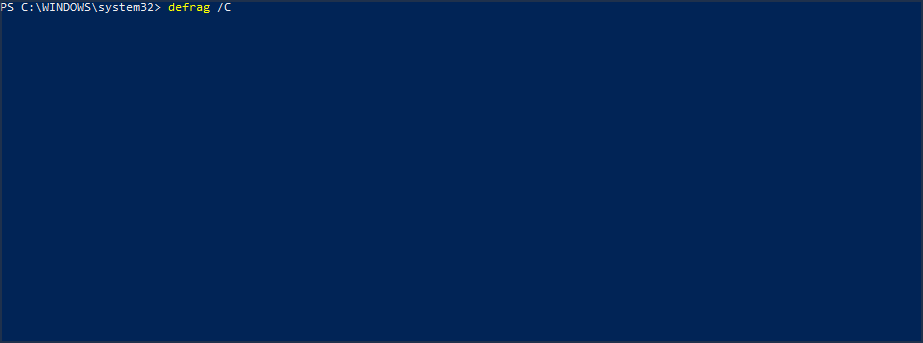 Pour défragmenter tous les disques sauf les spécifiés, exécutez cette commande :
Pour défragmenter tous les disques sauf les spécifiés, exécutez cette commande :
défrag /E X: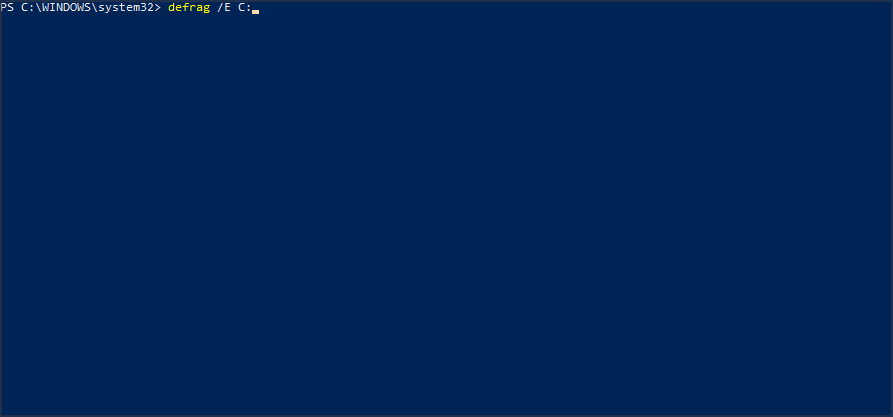
Comment puis-je planifier la défragmentation dans Windows 11 ?
- Cliquez sur Recherche Windows (la loupe de la barre des tâches), tapez défrag et sélectionnez l’application Défragmenter et optimiser les lecteurs dans les résultats.
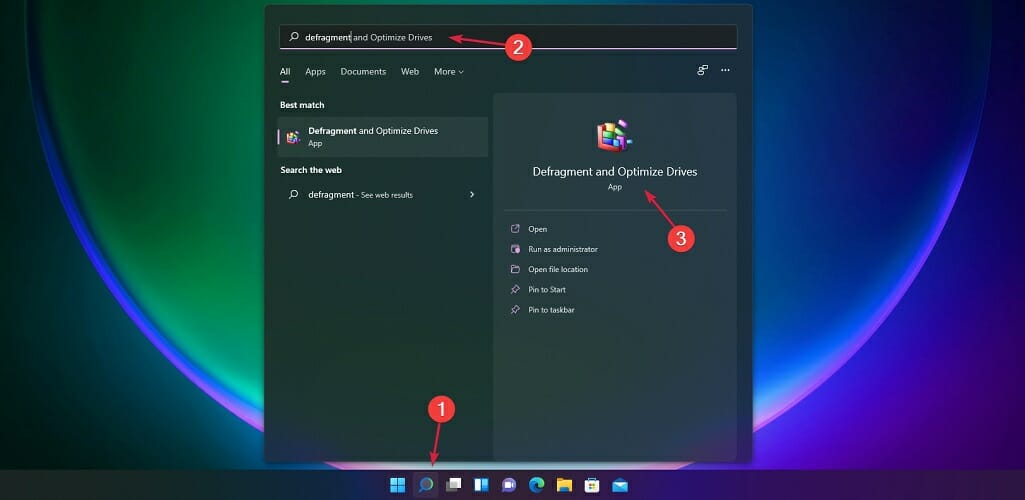
-
Dans Optimisation planifiée, cliquez sur Modifier les paramètres.
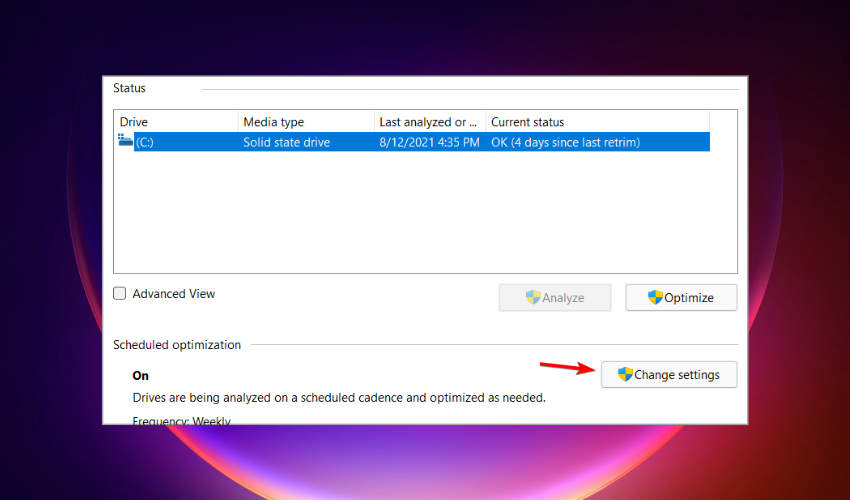
- Réglez la fréquence sur Hebdomadaire ou Mensuel.
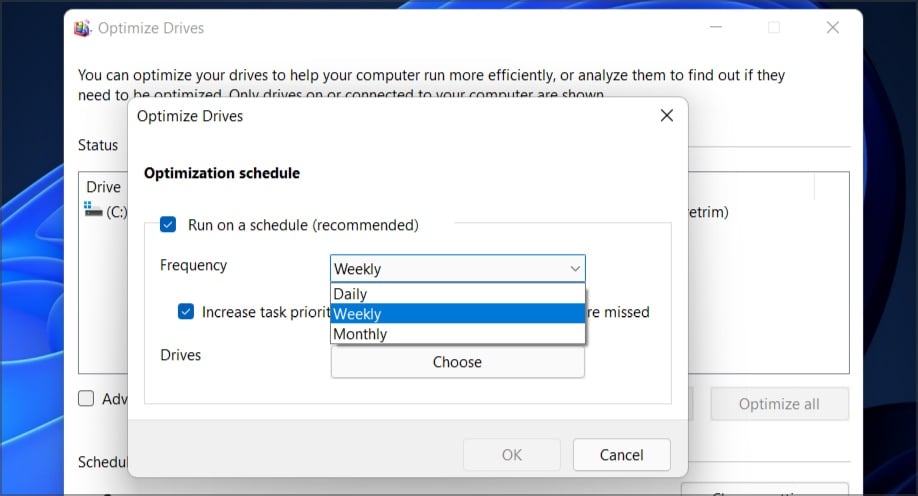
- Maintenant, cliquez sur le bouton Choisir.
- Cochez les disques pour lesquels vous souhaitez planifier la défragmentation et cliquez sur OK.
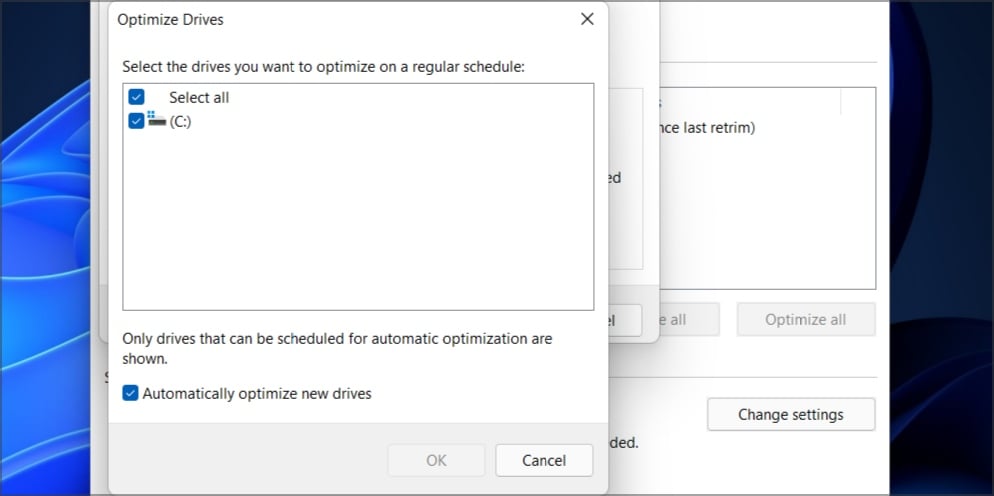
- Cliquez sur OK à nouveau pour enregistrer les modifications.
3. Utiliser l’invite de commande
- Tapezcmd dans la barre de Démarrer.
-
Sous Invite de commandes, sélectionnez Exécuter en tant qu’administrateur.
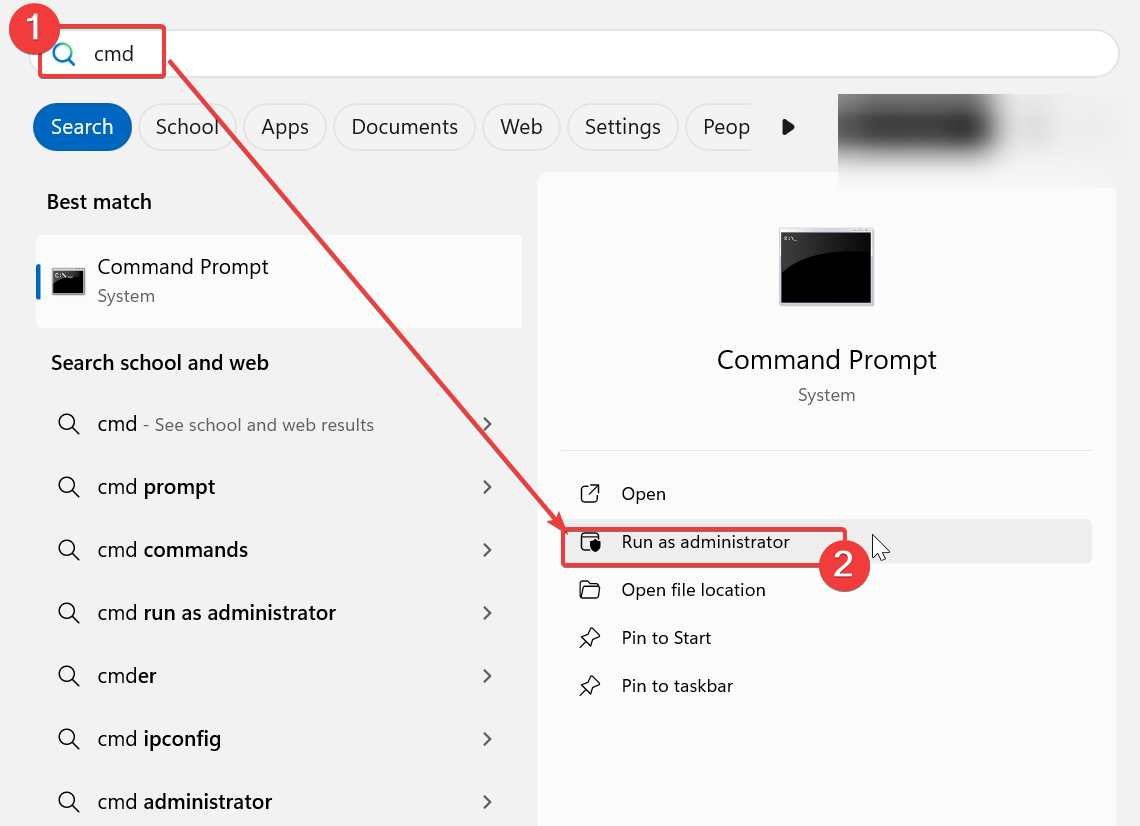
- Tapez la commande suivante :
défrag C: (remplacez C par la lettre du disque que vous souhaitez défragmenter dans Windows 11). 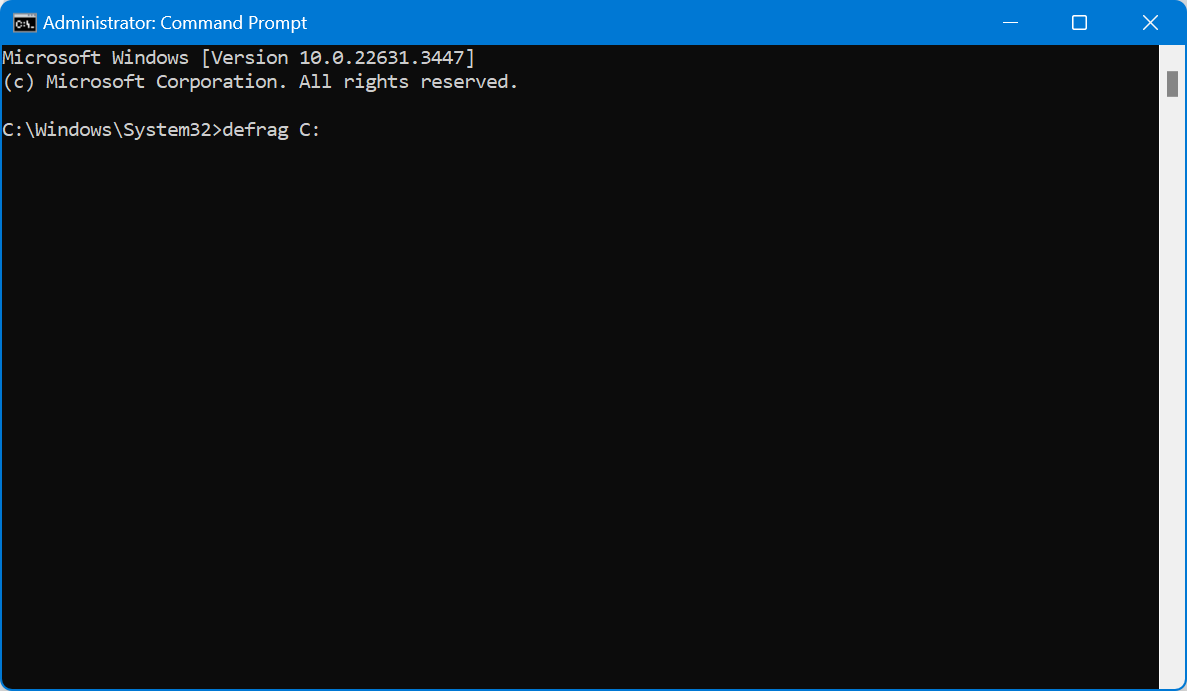
- Appuyez sur Entrée et attendez que le processus se termine. En savoir plus sur ce sujet
- Les plus grands SSD à acheter maintenant [Guide 2022]
- 5+ meilleurs SSD pour Windows 11 qui valent votre argent
- 10+ meilleurs logiciels de gestion de SSD pour Windows [Guide 2022]
- 5 meilleurs SSD 1 To et 2 To à acheter
Que fait la défragmentation du disque ?
La défragmentation du disque réorganise les données éparpillées sur votre disque dur, les plaçant plus près les unes des autres. Cela réduit le temps que le disque dur met à trouver et accéder aux fichiers, améliorant les performances de votre ordinateur en rendant la récupération de données plus rapide et plus efficace.
Devrais-je défragmenter mon SSD ?
Les disques à état solide n’ont pas besoin d’être défragmentés pour deux raisons :
- Le SSD n’a pas de pièces mobiles : le principal avantage de la défragmentation est l’amélioration des performances. Avec les SSD étant 10 à 20 fois plus rapides que les meilleurs disques durs et n’ayant pas de disques mécaniques à lire, il n’est pas nécessaire de défragmenter.
- Le SSDa un nombre limité de cycles d’écriture : Les SSD ont une durée de vie inférieure aux disques durs en raison de leur nombre limité de cycles d’écriture. Cela signifie que déplacer les fichiers et les écrire pendant le processus de défragmentation réduira la durée de vie de votre SSD en utilisant ses cycles d’écriture.
Comment puis-je optimiser mon SSD ?
-
Cliquez sur Recherche Windows depuis la barre des tâches, tapez défrag, puis sélectionnez l’application Défragmenter et optimiser les lecteurs.
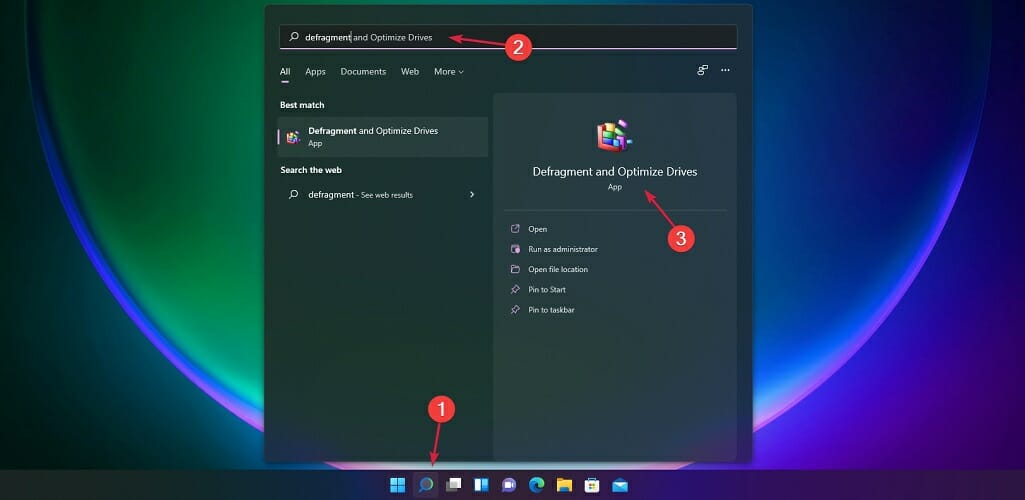
-
Cliquez sur le disque SSD pour le sélectionner et cliquez sur Optimiser.
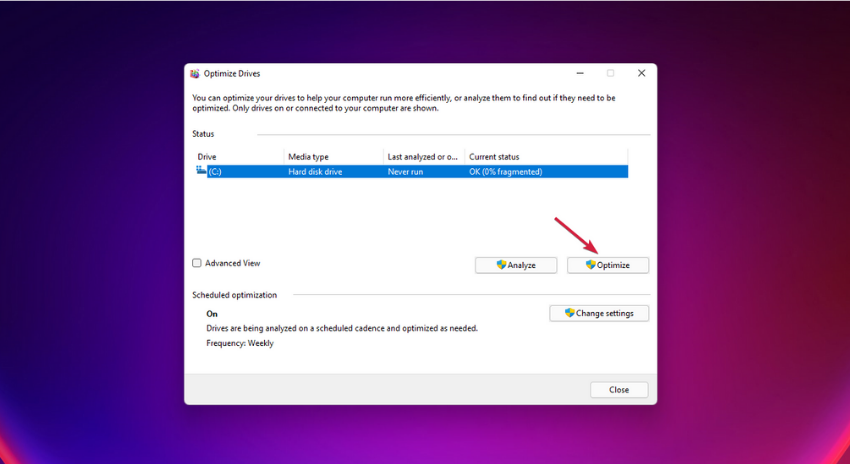
Il est déconseillé de défragmenter votre SSD, mais vous pouvez l’optimiser à la place, sans risque. La procédure s’appelle le trim, et vous pouvez y accéder tout comme sur un HDD, en utilisant les étapes ci-dessus.
L’action de trim identifie les zones sur le disque avec des données non utilisées. En d’autres termes, les fichiers qui ont été supprimés et qui attendent d’être remplacés.
C’est parce que lorsque vous supprimez un fichier, il n’est pas effacé du disque. Ils sont simplement marqués comme espace libre, disponible. Mais après le processus de trim, les données seront supprimées.
C’est un moyen actif d’optimiser votre SSD, mais ce n’est pas aussi efficace que la procédure de défragmentation pour un HDD.
Conclusion
Savoir comment défragmenter votre HDD est essentiel si vous souhaitez de bonnes performances. Cela peut prolonger la durée de vie de votre disque dur et aider votre PC à fonctionner plus en douceur.
Si vous souhaitez suivre cette pratique, vous pouvez également planifier la défragmentation du disque.
Jetez un œil à notre liste des meilleurs SSD pour votre PC et envisagez l’option appropriée pour votre système. De plus, vous pourriez également envisager d’utiliser un ordinateur portable avec à la fois SSD et HDD pour améliorer les performances et le stockage.
À quelle fréquence défragmentez-vous votre disque pour améliorer les performances ? Faites-le nous savoir dans les commentaires ci-dessous.